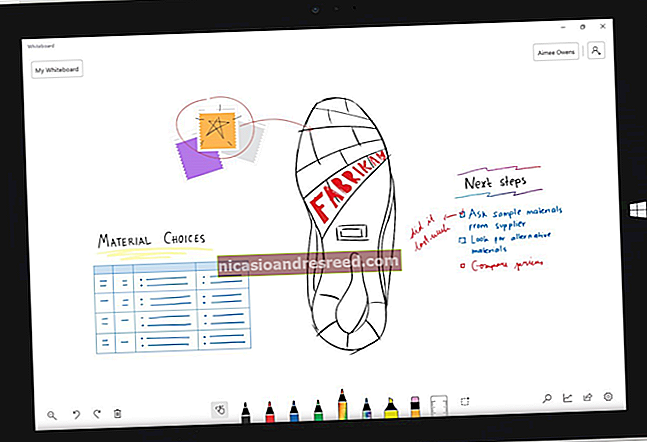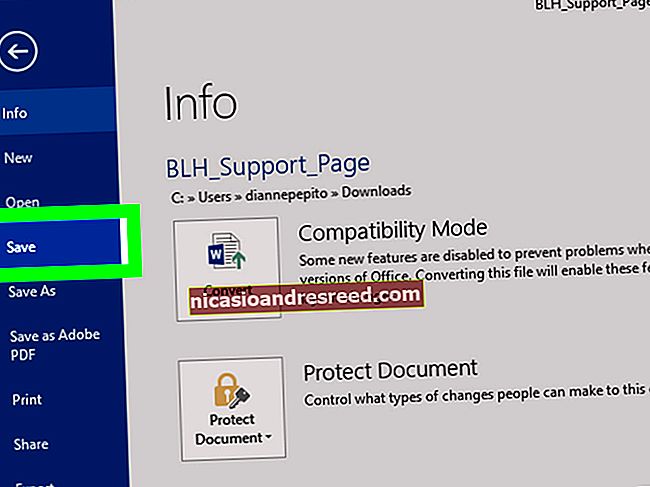Paano makontrol ang Iyong Xbox Isa sa Iyong Smartphone

Pinapayagan ka ng Xbox SmartGlass app ng Microsoft na maglunsad ng mga laro, mag-browse sa mga listahan ng TV, at kontrolin ang mga app sa iyong Xbox One. Maaari mo ring gamitin ito upang mag-stream ng live na TV mula sa iyong Xbox One sa iyong telepono. Magagamit ito para sa mga teleponong Android, iPhone, Windows 10 at 8, at kahit mga Windows phone.
Sa kasamaang palad ay hindi sinusuportahan ng SmartGlass ang streaming ng laro, tulad ng ginagawa ng Xbox app para sa Windows 10, ngunit marami pa rin itong magagawa.
Una sa Hakbang: Kunin ang App
I-download ang Xbox One SmartGlass app mula sa Apple App Store, Google Play, Windows Phone Store, o Windows Store, depende sa iyong platform.
Habang ang app ay orihinal na inilaan para sa mga telepono, maaari rin itong magamit sa mga iPad, Android tablet, at kahit sa Windows 10 PC. Marahil ay magiging kapaki-pakinabang ito sa isang mas maliit na Windows 10 tablet na maaaring mayroon ka sa isang sopa kaysa sa isang Windows 10 desktop PC, gayunpaman.
Sinasaklaw namin ang Xbox One SmartGlass app dito, ngunit nag-aalok din ang Microsoft ng mga Xbox 360 SmartGlass app kung gumagamit ka na lang ng Xbox 360. I-download ang Xbox 360 SmartGlass app mula sa Apple's App Store, Google Play, Windows Phone Store, o Windows Store upang magamit ang isang katulad na app sa Xbox 360.
Pangalawang Hakbang: Kumonekta sa Iyong Xbox One
Mag-sign in sa SmartGlass gamit ang parehong account sa Microsoft kung saan ka nag-sign in sa iyong Xbox. Pagkatapos mong mag-sign in, dapat awtomatikong matuklasan ng app ang iyong Xbox One, sa pag-aakalang ang iyong aparato at Xbox One ay nasa parehong network. I-tap ang iyong Xbox One at i-tap ang "Connect" upang kumonekta sa console. Iwanan ang naka-enable na checkbox na "Awtomatikong Kumonekta" at awtomatikong kumokonekta ang app sa iyong Xbox One sa hinaharap.
Kung hindi mahanap ng app ang iyong Xbox One, i-tap ang "Enter IP Address" upang kumonekta sa pamamagitan ng pagpasok ng IP address ng iyong Xbox One. Mahahanap mo ang IP address ng Xbox One sa Lahat ng Mga setting> Network> Mga setting ng Network> Mga advanced na setting sa mismong Xbox One.

Ikatlong Hakbang: Gamitin ang iyong Smartphone bilang isang Remote
KAUGNAYAN:Paano Makakapanood ng TV Sa Pamamagitan ng Iyong Xbox One, Kahit Walang Cable
Kapag nakakonekta ka, maaari mong gamitin ang app upang mag-navigate sa interface ng iyong Xbox One. Halimbawa, maaari mong i-tap ang isang laro o app sa interface ng SmartGlass at i-tap ang "I-play sa Xbox One" upang ilunsad ang larong iyon o app sa iyong console.
Kung na-set up mo ang TV sa iyong Xbox One, maaari mong buksan ang menu at i-tap ang "OneGuide" upang matingnan ang mga listahan ng TV. Tapikin ang isang programa at i-tap ang "I-play" upang simulang panoorin ito sa iyong TV.

Habang nanonood ng TV o gumagamit ng isa pang media app, makakakuha ka ng isang remote interface na may iba't ibang mga pindutan ng pag-playback na maaari mong i-tap sa iyong telepono upang makontrol ang pag-playback sa iyong console.
Ang mga tampok na ibinigay dito ay magkakaiba batay sa kung aling app ang ginagamit mo. Kung gumagamit ka ng isang laro o app na gumagamit ng ikalawang mga tampok sa screen ng iyong Xbox SmartGlass app, makakakita ka ng higit pang impormasyon o mga kontrol na makatuwiran para sa app na iyon. Halimbawa, sa isang laro, maaari kang makakita ng isang in-game na mapa. Gayunpaman, karamihan sa mga laro ay hindi nagpapatupad ng tampok na ito. Ang mga larong ipinapatupad ang tampok na ito ay ginagamit ito para sa isang bagay na menor de edad, hindi isang bagay na mahalaga sa paglalaro.
Halimbawa, kung ilulunsad mo ang browser ng Edge, makakakita ka ng isang bar na may "Microsoft Edge" sa ilalim ng screen. Pagkatapos ay maaari mong i-tap ang remote na icon sa kanang sulok sa ibaba ng screen at makakakuha ka ng isang interface na nagbibigay ng mga pindutan para sa pag-swipe at pag-tap upang makontrol ang app, pati na rin isang on-smartphone keyboard kapag pinili mo ang isang text field.
Kung nais mo ng isang mas mahusay na keyboard, maaari mong ikonekta ang isang pisikal na keyboard sa USB port ng iyong Xbox One at gamitin ito upang mag-navigate sa interface.

KAUGNAYAN:Paano Kumuha ng Mga HD TV Channel nang Libre (Nang Hindi Nagbabayad para sa Cable)
Kung nag-set up ka ng over-the-air TV na may isang antena, maaari mo na ngayong i-stream ang TV mula sa iyong Xbox One nang direkta sa iyong smartphone. Upang magawa ito, i-tap ang tile na "TV" sa SmartGlass app at i-tap ang "Manood ng TV".
Sa kasamaang palad, hindi gagana ang tampok na ito sa cable o satellite TV na nakakonekta sa iyong Xbox One sa pamamagitan ng HDMI pass-through cable. Kailangan mo ng isang antena at over-the-air na telebisyon upang magawa ito.

Gumamit ng Iba Pang Mga Tampok ng Xbox Live, Kahit Sa Internet
Nagbibigay ang pangunahing screen ng iyong feed ng aktibidad ng Xbox Live, upang maaari kang mag-scroll sa mga kamakailang post at magkomento o mag-iwan ng mga reaksyon. Buksan ang menu at makakakita ka ng iba't ibang mga tampok na maaari mo ring ma-access sa Internet, kahit na ang iyong Xbox One ay hindi pinapagana.
Maaari mong tingnan ang listahan ng iyong mga kaibigan at magpadala ng mga mensahe, magbasa ng mga mensahe, mag-scroll sa iyong mga nakamit, ma-access ang mga screenshot at video na naitala mo sa iyong Xbox One, at i-browse ang Xbox Store upang bumili ng media.
Ang iyong Xbox One ay awtomatikong magigising at mag-download ng mga laro at iba pang media na binili mo sa tindahan, sa pag-aakalang nasa default na mode na "Instant On". Ang mga laro ay dapat handa na upang i-play kapag bumalik ka sa iyong console.

Ang Xbox SmartGlass app ng Microsoft ay higit na naiiba kapag inilunsad ito para sa Xbox 360, ngunit higit na naitugma ito ng Sony sa PlayStation app. Nag-aalok pa rin ang SmartGlass ng isang mas madulas na interface at nagbibigay ng ilang higit pang mga tampok, ngunit hindi ito isang ganap na mahalagang kasamang para sa Xbox One. Kahit na ang mga larong nag-aalok ng mga tampok na pangalawang-screen ay hindi nangangailangan ng mga ito para sa gameplay – bonus lang sila.